win10系统更新/升级失败怎么办?解决方法一览
在Win10更新或升级的过程中,有时进展可能不太顺利,尤其是反复出现更新失败提示“无法完成更新,正在撤销更改”时很让人失望。
win10系统更新/升级失败怎么办?下面小编教大家一个简单的解决方法,希望对大家有用。

具体方法如下:
1、使用Windows10安装光盘或U盘启动,可使用软媒魔方(点击下载)的光盘刻录或U盘启动工具,通过Win10镜像制作,最新 Win10镜像下载点此进入。需要注意所用介质中的镜像必须与当前系统的体系结构一致,也就是说32位系统要用32位的安装盘,64位系统要用64位的安装盘。
2、启动到如下画面后,按Shift+F10(笔记本用户可能要按Shift+Fn+F10)调出命令提示符

3、执行以下命令:
DISM /image:系统盘符:\ /cleanup-image /revertpendingactions
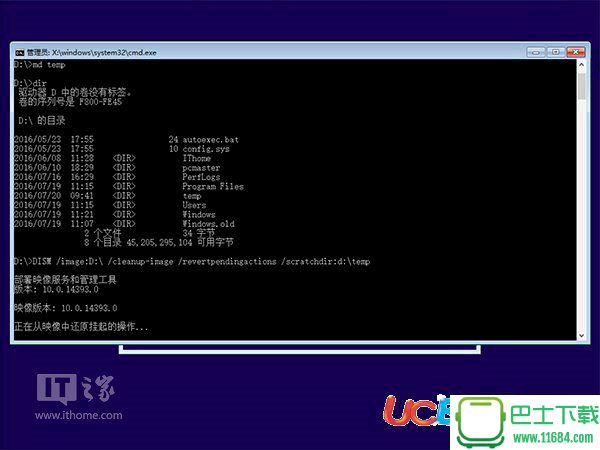
注意:
①“系统盘符”要换成对应的驱动器号,一般来说这里会给分配为“D”,可以通过打开记事本notepad.exe,然后点击“打开”来查看每个分区情况,从而作出判断;也可以通过dir命令对可能的盘符,例如C、D、E等进行排查后作出判断
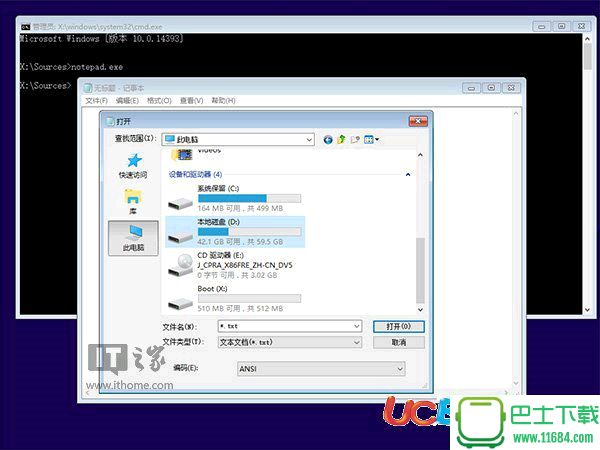
② 该命令可能会提示“暂存目录大小可能不足以执行该操作……”,你可以忽略这条提示,系统盘空间大于1GB就没影响,但也可以通过添加 /scratchdir 参数来指定目录位置,比如你指定D:\temp文件夹作为暂存目录,格式为:
/scratchdir:D:\temp(“/”前要与之前的字符有一个空格,参数中间没有空格)
③ 如果你找不到合适的现有文件夹作为暂存目录,可以新建一个,命令如下:
md 盘符:\文件夹路径
要删除文件夹,可以用如下命令(文件夹中内容将全部删除):
rd 盘符:\文件夹路径
稍候片刻,命令执行完毕,问题应该能够解决,可以重试之前的更新安装。重启电脑后,你可以在C:\Windows\Logs\CBS处查询日志,以便了解之前到底是哪里出了问题。
- 1 macOS 10.13怎么升级 macOS 10.13升级教程
- 2 macOS 10.12.6 beta 6怎么更新 macOS 10.12.6 beta 6怎么升级
- 3 CS Mac版电脑人添加教程 _11684 MAC资讯
- 4 macOS 10.13安装u盘制作教程 macOS 10.13安装u盘制作方法
- 5 写在15年后:WindowsXP到底为何如此受人喜爱
- 6 itunes无法验证服务器s.mzstatic.com.的身份怎么办 itunes无法验证服务器s.mzstatic的身份怎么办
- 7 win10飞行模式关不掉怎么办?win10飞行模式关不掉的解决方法
- 8 苹果Mac系统怎么彻底关闭开机的声音?
- 9 金山毒霸导致64位Win7和Win8系统崩溃解决方法
- 10 防止Wifi破解和路由器劫持方法教程 Wifi路由安全须重视


